VVAULT 定期ライセンスの購入方法
提供: ナレッジベース | VVAULT® CUSTOMERS SQUARE
VVAULTの機能をご利用になるためには、ライセンスをご購入いただき、アクティベーション設定を行う必要があります。
ここでは、カスタマーズ・スクエアでの定期ライセンスご購入方法を説明します。
なお、Professional OEMとPersonal Plus(定期版)ライセンスに関しては、カスタマーズ・スクエアでは購入することができません。これらをお求めの場合は、販売代理店よりご購入ください。
→ライセンス発行後の操作については、ライセンス管理についてをご覧ください。
対象ライセンス
VVAULT Enterprise
VVAULT Professional
VVAULT Express Pass
操作方法
- ホーム画面上で、お求めのライセンスの購入ボタンをクリックします。
※イメージはProfessional版です。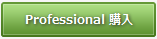
- 「ご請求・お見積先」の編集をクリックし、ご請求先の情報を入力し、ご購入ライセンス・数量を選択の後、ご請求金額をご確認の上「次へ」をクリックします。お見積書の発行をご希望の場合は、「お見積書を発行」をクリックすると、PDF形式にてお見積書のダウンロードが行えます。
※お見積書の発行には、ご請求先情報の入力は不要です。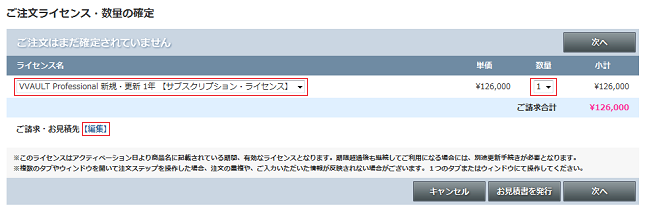
- 初めてご購入される場合、クレジットカード情報の登録を行ってください。既にクレジットカードの登録がお済みの場合は、「ご登録済みのクレジットカード」を選択し、「次へ」をクリックします。ご登録済みのクレジットカードとは別のカードをご利用になる場合は、「別のクレジットカード」を選択し、クレジットカード情報の登録を行った上で「次へ」をクリックします。
※「別のクレジットカード」で入力したカード情報はカスタマーズ・スクエアに保存されません。
銀行振込でのお支払いをご希望の場合、「銀行振込」を選択し「次へ」をクリックします。
- 「確定」クリックでご購入が完了します。ご購入を取り消しされる場合は「キャンセル」をクリックしてください。
確定後は注文番号が表示されます。銀行振込の場合「ご請求・お見積書」をクリックするとPDF形式にてご請求書のダウンロードが行えます。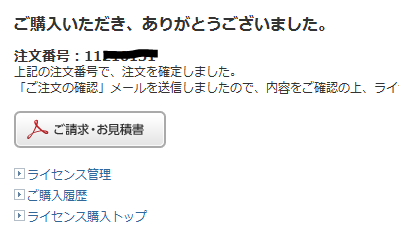
→ライセンスご購入後の請求書・見積書の発行については、ご請求・お見積書の発行と記載内容の変更をご覧ください。 - この後、VVAULT Administrationのライセンス設定画面またはカスタマーズ・スクエアのライセンス管理画面にてアクティベーションを行いますと、VVAULTライセンスのご利用が可能となります。
→VVAULT Administrationでのライセンス設定については、製品マニュアルをご覧ください。
→カスタマーズ・スクエアでのライセンス設定については、VVAULT 定期ライセンスのアクティベーション方法をご覧ください。
→Express Passライセンス設定については、VVAULT Express Passライセンスのアクティベーション方法をご覧ください。
検索用キーワード
購入 有料 有償 Enterprise Professional Express Pass

